5 tips om MKV-bestanden te repareren, worden niet afgespeeld op VLC
VLC-speler speelt geen MKV? VLC is een gratis en platformonafhankelijke multimediaspeler die bijna alle video- en audiobestanden, dvd's, audio-cd's, vcd's en streamingbestanden kan ondersteunen. MKV is zeker een van de door VLC-spelers ondersteunde videoformaten.
Veel VLC-gebruikers hebben echter geklaagd dat het MKV-bestand niet kan worden afgespeeld op het VLC-probleem. Waarom speelt VLC geen MKV?

MKV is eigenlijk een containerformaat dat veel tracks met verschillende audio- en videocompressieformaten kan bevatten, zelfs als ze nog niet industriestandaard worden ondersteund door mediaspelers zoals VLC. Er zijn ook veel andere redenen waarom MKV-bestand kan niet worden afgespeeld op VLCDit bericht bevat 5 handige tips om u te helpen bij het oplossen van het VLC MKV-afspeelprobleem.
PAGINA INHOUD
- Deel 1. Wijzig Input / Codecs-instellingen
- Deel 2. Schakel hardwaredecodering op VLC uit
- Deel 3. Schakel audio in om MKV-spelen zonder geluid op VLC te repareren
- Deel 4. Koop een VLC-alternatief om MKV-bestanden af te spelen
- Deel 5. Converteer MKV naar een meer compatibel formaat
- Deel 6. Veelgestelde vragen over VLC Player speelt geen MKV
Deel 1. Wijzig Input / Codecs-instellingen
Soms speelt de VLC-speler niet af. MKV-problemen zijn gerelateerd aan de speler zelf, terwijl sommige worden veroorzaakt door andere redenen. De VLC-speler kan stotteren of schokkerig zijn bij het afspelen van HD MKV, MKV-weergave zonder geluids- of audiovertraging, wazig beeld en buggy interface-eigenaardigheden, enzovoort.
Als de MKV-bestanden niet normaal op VLC kunnen worden afgespeeld, kunt u eerst de Input / Codecs-instellingen wijzigen om het probleem op te lossen.
Stap 1. Open VLC mediaspeler op uw computer en klik op het Gereedschap tabblad op de menubalk. Selecteer in het vervolgkeuzemenu het Voorkeuren optie.
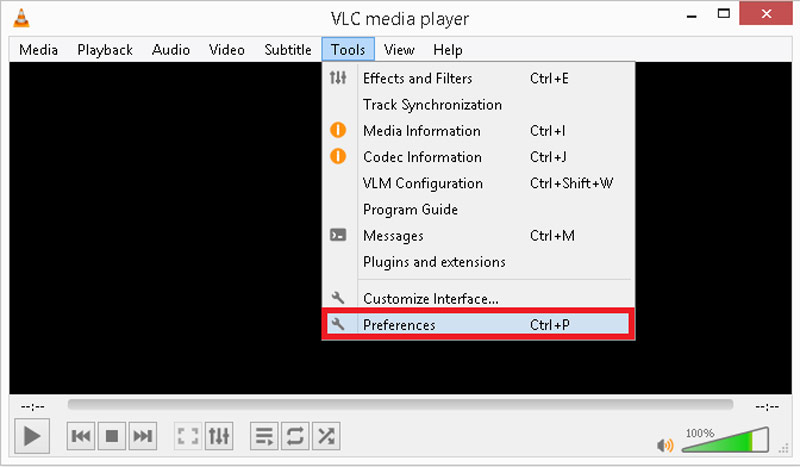
Stap 2. Wanneer u het venster Voorkeuren opent, klikt u op Alle onder de Show Instellingen sectie linksonder. Zoek en kies het Invoer / codecs optie op het linkerpaneel. Selecteer onder het gedeelte Geavanceerd het Bestand cachingHier kunt u de waarde van File caching verhogen naar 1000. Dan klikken Opslaan knop om uw bewerking te bevestigen.
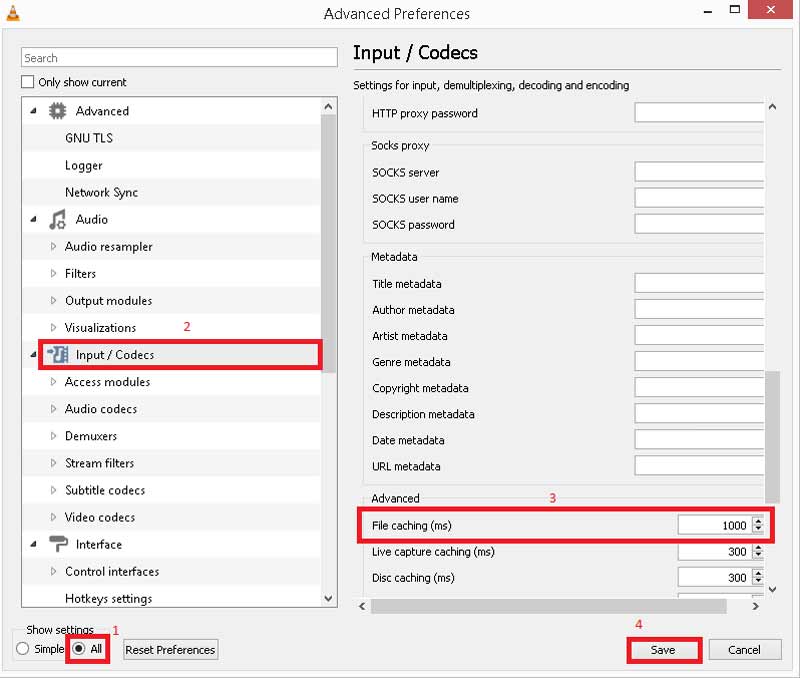
Daarna kunt u de VLC-mediaspeler opnieuw opstarten en vervolgens proberen uw MKV-bestand opnieuw af te spelen om te controleren of het soepel kan worden afgespeeld.
Deel 2. Schakel hardwaredecodering op VLC uit
In sommige gevallen zorgt een ruwe, schokkerige of kapotte video ervoor dat het MKV-bestand niet wordt afgespeeld op de VLC-speler. U kunt uitschakelen Hardware-decodering om het schokkerige videoprobleem op te lossen tijdens het afspelen van MKV of HD MKV op VLC.
Stap 1. Open VLC mediaspeler en kies het Gereedschap menu. Ga dan naar het Voorkeuren uit de vervolgkeuzelijst.
Stap 2. Controleren Alle linksonder en klik vervolgens op de Invoer / codecsKlik op het pijl-omlaagpictogram vóór Videocodecsen selecteer vervolgens het FFmpeg optie. Zoek op het rechterpaneel het Hardware-decodering optie en Uitschakelen de functie daar.
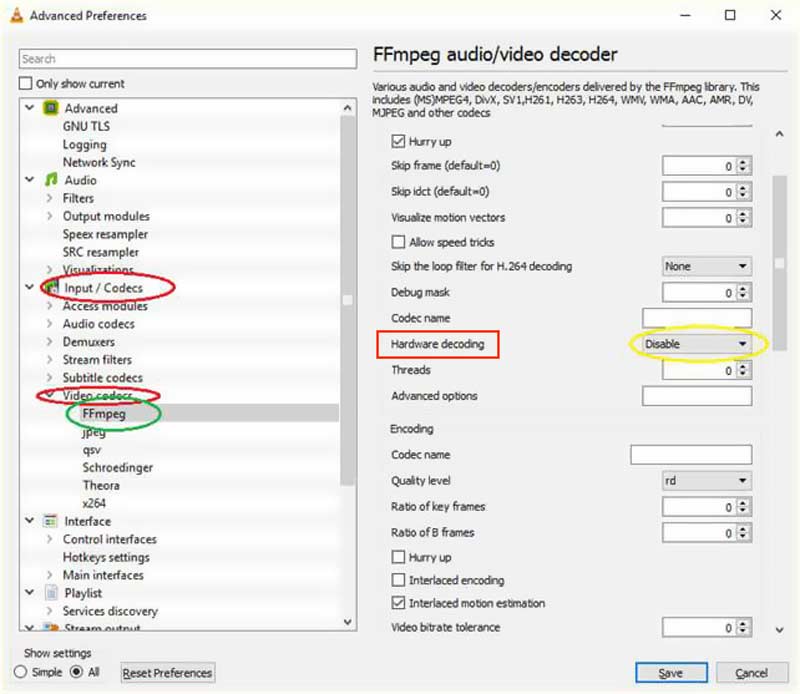
Stap 3. Klik Opslaan knop om uw bewerking te bevestigen. Vervolgens kunt u de VLC-speler opnieuw opstarten en uw MKV-bestand afspelen.
Deel 3. Schakel audio in om MKV-spelen zonder geluid op VLC te repareren
Als de VLC-speler het MKV-bestand niet normaal afspeelt en geen geluid produceert tijdens het afspelen van de video, moet u naast alle audio-instellingen op uw computer ook de audiofunctie inschakelen in de VLC-mediaspeler.
Stap 1. Ga naar Voorkeuren van de Gereedschap menu op VLC.
Stap 2. Wanneer u het Eenvoudige voorkeuren venster, klik op het Audio icoon. Onder de audio-instellingen moet u het Schakel audio in optie. Tijdens deze stap moet u er ook voor zorgen dat andere audio-instellingen correct zijn ingesteld.
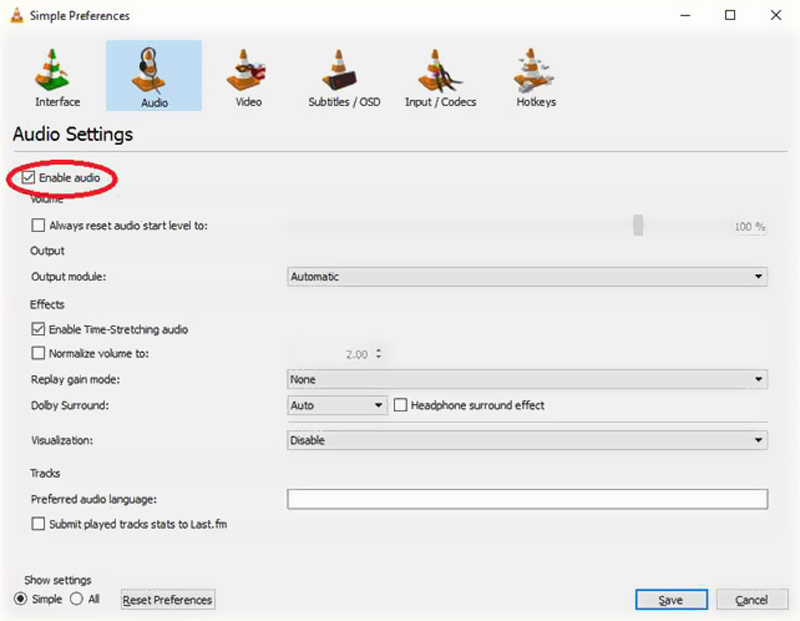
Deze oplossing werkt ook wanneer VLC neemt niet op.
Deel 4. Koop een VLC-alternatief om MKV-bestanden af te spelen
Wanneer u met de situatie wordt geconfronteerd dat het MKV-bestand niet op VLC kan worden afgespeeld, kunt u een andere mediaspeler kiezen om MKV voor u af te spelen. VLC is ook een externe speler. U kunt een beter afspeelhulpmiddel gebruiken om het te vervangen voor het afspelen van video.
Hier raden we ten zeerste een geweldig VLC-alternatief aan, Vidmore-speler voor jou. Het ondersteunde alle veelgebruikte video- en audioformaten, waaronder MKV, MOV, MP4, AVI, 3GP, WMV, FLV, MP3, AAC, M4A, FLAC en meer.

- Speel alle MKV-bestanden af met een hoge beeld- en geluidskwaliteit.
- Ondersteunt meer dan 200 bestandsformaten zoals MKV, MP4, MOV, AVI, FLV, etc.
- Speel vloeiend 4K UHD- en 1080p / 720p HD-video's af.
- Ondersteuning van Blu-ray / dvd-schijven, mappen en het afspelen van ISO-beeldbestanden.
- Pas ondertitels, audiotracks, beeldeffecten en meer instellingen moeiteloos aan.
Dit alternatief voor de VLC-mediaspeler kan je een geweldige MKV-videospelervaring bieden. Naast de bovenstaande functies, kunt u hiermee ook een momentopname maken terwijl u speelt. Het is ook ontworpen met een snelle navigatiefunctie om u te helpen snel naar het hoofdstuk te gaan dat u wilt bekijken. Voor het afspelen van audio is het uitgerust met de geavanceerde audiodecoderingstechnologieën zoals Dolby, DTS, AAC, TrueHD en meer.
Meer VLC-alternatieven zijn hier.
Deel 5. Converteer MKV naar een meer compatibel formaat
Als u de VLC-mediaspeler als uw standaardvideospeler gebruikt, kunt u er ook voor kiezen om MKV te converteren naar een beter compatibel videoformaat zoals MP4 of MOV. Om MKV-bestanden gratis te converteren, kunt u vertrouwen op de populaire Gratis online video-omzetter.
Met deze gratis MKV-videoconvertor kunt u MKV naar elk door VLC ondersteund formaat converteren zonder kwaliteitsverlies. Wat nog belangrijker is, in vergelijking met andere online converters, kan het u een snellere conversiesnelheid bieden.

Deel 6. Veelgestelde vragen over VLC Player speelt geen MKV
1. Kan VLC MKV naar MP4 converteren?
Ja. VLC-mediaspeler kan MKV naar MP4 converteren. U kunt VLC op uw computer openen, op het menu Media klikken en vervolgens de functie Converteren / Opslaan kiezen. Daarna kunt u uw MKV-bestand importeren en de conversie starten.
2. Waar wordt MKV voornamelijk voor gebruikt?
MKV is ontworpen als een nieuwe standaard voor videocompressie van hoge kwaliteit. Het wordt voornamelijk gebruikt voor het opslaan van films, tv-shows en concerten van hoge kwaliteit.
3. Kan de VLC-mediaspeler Blu-ray afspelen?
VLC mediaspeler heeft de Blu-ray afspelen voorzien zijn van. Maar het kan geen commerciële Blu-ray-schijven of Blu-ray-mappen afspelen. VLC kan de Blu-ray-schijf decoderen en afspelen als u de Keys-database en de dynamische AACS-bibliotheek hebt geïnstalleerd.
Gevolgtrekking
Er zijn meerdere redenen waarom VLC-speler speelt geen MKVU kunt 5 effectieve tips vinden om u te helpen het VLC-afspeelprobleem op te lossen en uw mediabestanden beter te bekijken.
Speel MKV
-
MKV-weergave
-
VLC
-
MKV converteren

